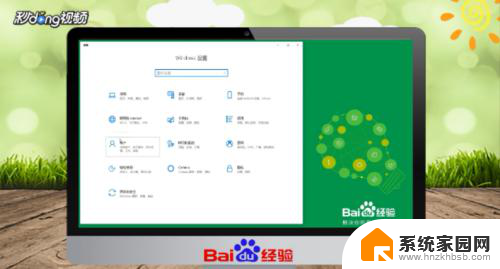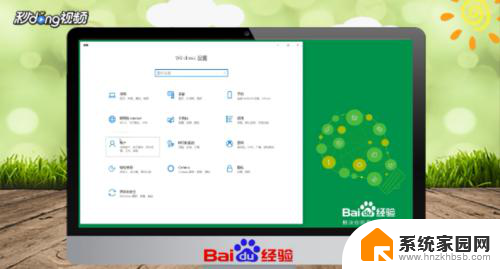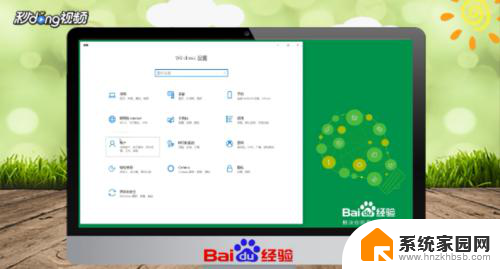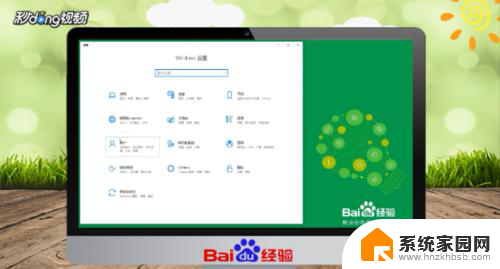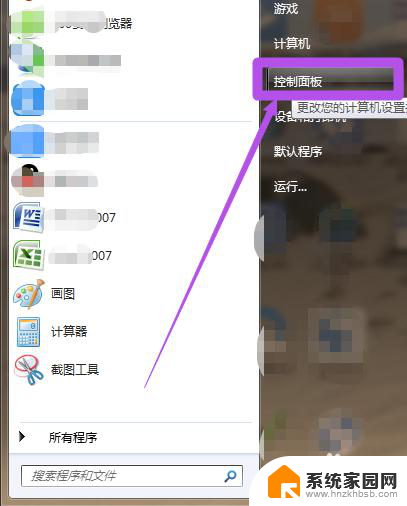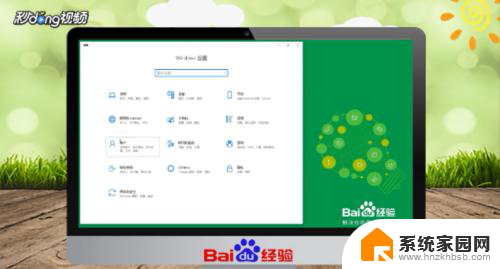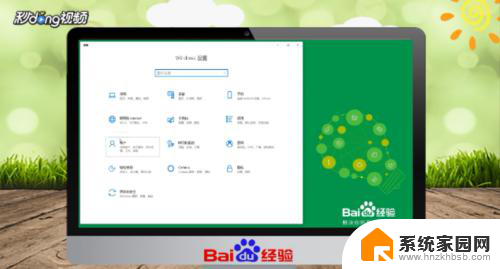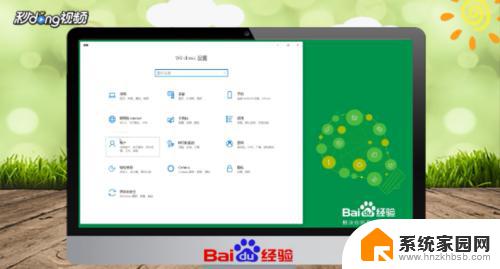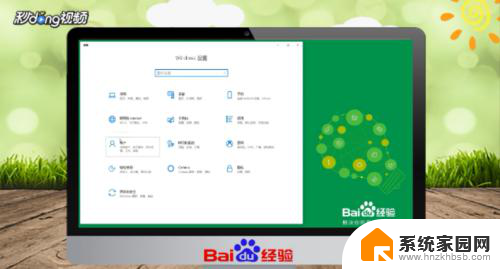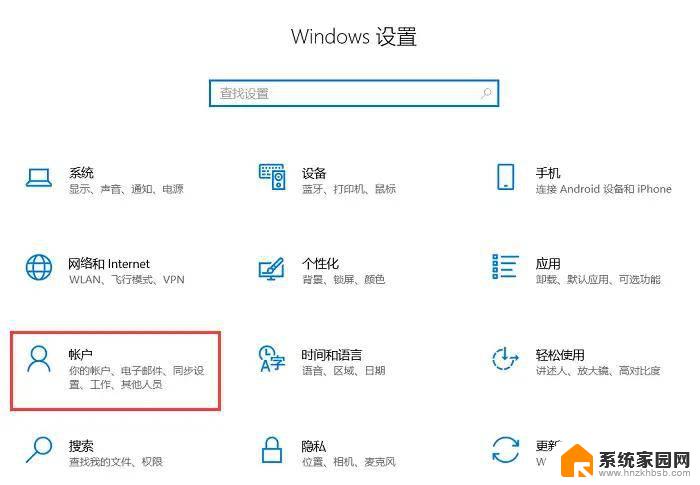电脑如何修改密码锁屏 电脑锁屏密码修改步骤
更新时间:2023-11-28 11:03:12作者:xiaoliu
电脑如何修改密码锁屏,电脑锁屏密码的设置和修改对于我们日常使用电脑的人来说是非常重要的,当我们在公共场合使用电脑时,为了保护个人隐私和信息安全,我们通常会设置一个锁屏密码。有时候我们可能会忘记密码或者想要更换一个更安全的密码。如何修改电脑的锁屏密码呢?在本文中我们将介绍电脑锁屏密码修改的具体步骤,帮助大家轻松解决这个问题。无论是初次设置还是修改密码,只需按照以下简单的步骤操作,您就能够轻松完成电脑锁屏密码的修改。
步骤如下:
1点击Windows图标并点击“设置”,在弹出选项卡中点击“账户”。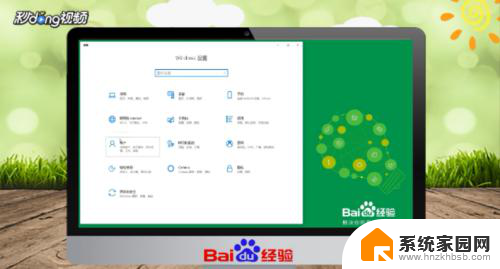 2在弹出对话框中点击“登录选项”。
2在弹出对话框中点击“登录选项”。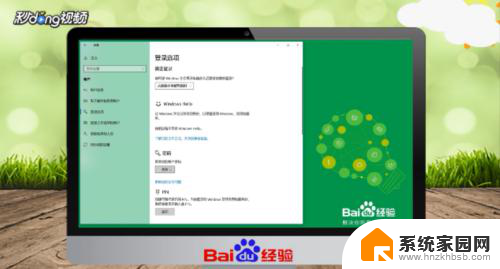 3在右侧密码一栏中点击“更改”即可完成电脑锁屏密码修改。
3在右侧密码一栏中点击“更改”即可完成电脑锁屏密码修改。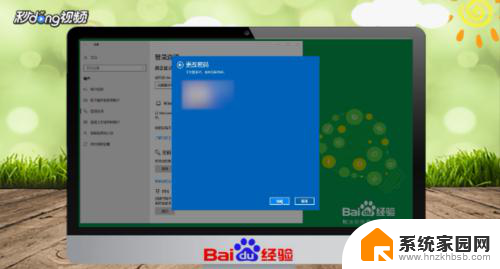 4总结如下。
4总结如下。
以上是电脑如何修改密码锁屏的全部内容,如果您遇到这种情况,可以按照以上方法进行解决,希望对大家有所帮助。